В этом уроке я покажу, как включить блютуз на ноутбуке. Также мы научимся отправлять и получать файлы, подключать беспроводные устройства, решать возможные проблемы.
Как включить блютуз
Средствами системы
Bluetooth встроен по умолчанию во все современные ноутбуки. Чтобы им воспользоваться, нужно активировать модуль в системе. Сейчас я покажу, как это проще всего сделать.
Windows 10
Способ 1: на панели задач
1 . На панели задач щелкните по значку уведомлений в крайнем правом углу.

2 . Нажмите на пункт «Развернуть», чтобы раскрыть панель полностью.

3 . Щелкните по значку «Bluetooth» — он подсветится и активируется.

Способ 2: через «Параметры»
Как легко включить и настроить Bluetooth на ноутбуке
1 . В меню Пуск выберите «Параметры».

2 . Перейдите в раздел «Устройства».

3 . Переместитесь на вкладку «Bluetooth» и активируйте переключатель.

Windows 8
1 . В меню Пуск перейдите в «Параметры».

2 . Активируйте переключатель «Bluetooth».

Или можно щелкнуть по меню «Bluetooth» и активировать переключатель в нём.

Windows 7
Способ 1: в трее
- Раскройте отображение скрытых значков в системном трее.
- Щелкните по иконке синего зуба правой кнопкой мыши и выберите пункт «Включить адаптер».

Способ 2: через «Панель управления»
1 . В меню Пуск откройте «Панель управления».

2 . Перейдите в раздел «Центр управления сетями и общим доступом».

3 . Кликните на «Изменение параметров адаптера».

4 . Щелкните по блютузу правой кнопкой мыши и задействуйте его.

При помощи горячих клавиш
Работа блютуза потребляет определенное количество энергии, поэтому производители ноутбуков сделали возможным физически его включать и выключать. Для этого используется одна из функциональных кнопок совместно с клавишей Fn.
Как Включить Блютуз на Ноутбуке
- Посмотрите на верхние клавиши клавиатуры (F1-F12). На них нанесены разные иконки.
- В нижнем ряду, обычно слева (рядом с Ctrl), находится кнопка Fn. Она активирует дополнительные функции верхних клавиш.
- Удерживая Fn, нажмите на кнопку с иконкой блютуза.
Вы услышите звук активации нового устройства, и в трее появится значок синего зуба.

Возможно, на клавиатуре загорится индикатор синего цвета, тем самым показывая, что передатчик включен.
На некоторых моделях вместо блютуза может быть значок радио модуля. Но бывает и так, что нет ни одной подходящей иконки. Тогда попробуйте следующие комбинации:
- Acer, Asus, Dell : Fn + F2
- Samsung, MSI : Fn + F9
- HP, Toshiba : Fn + F12
- Lenovo : Fn + F5

В фирменной программе
Также управлять блютузом можно через специальную утилиту от производителя ноутбука. Обычно она устанавливается вместе с драйверами.
- Wireless Console – утилита от Asus для включения и выключения WiFi, Bluetooth, 3G/4G и других беспроводных адаптеров.
- ReadyComm – утилита от Lenovo для управления беспроводными устройствами.
- HP Wireless Assistant – приложение показывает состояние всех беспроводных устройств на компьютерах HP, что позволяет их включать и отключать.
Как отправить и получить файл
Рассмотрим универсальные способы, как передать и получить файл по Bluetooth. Они работают на любой версии Windows.
Важно! Перед отправкой не забудьте включить блютуз не только на ПК, но и на другом устройстве (например, телефоне).
Как отправить файл с компьютера
Способ 1: через контекстное меню
1 . Щелкните правой кнопкой мыши по файлу, который нужно передать. Наведите курсор на пункт «Отправить» и выберите «Устройство Bluetooth».

2 . Ноутбук просканирует сеть на наличие оборудования с включенным блютузом поблизости и покажет найденное. Выберите нужный девайс и нажмите «Далее».

3 . На устройстве появится запрос на подключение к ПК. Подключитесь и разрешите получение файла.

Способ 2: через иконку в трее
1 . Щелкните по иконке синего зуба правой кнопкой мыши и выберите «Отправить файл».

2 . Укажите файл на компьютере.

3 . Щелкните по устройству, на которое его нужно переслать.

4 . Разрешите передачу.
Как получить файл на компьютер
1 . Нажмите на значок синего зуба в трее правой кнопкой мышки и выберите пункт «Принять файл».

2 . Ноутбук перейдет в режим ожидания передачи данных.

3 . На другом девайсе активируйте блютуз и отправьте файл на ПК.

4 . Сохраните файлы в нужную папку.

Как подключить беспроводное устройство
Рассмотрим, как подключить по блютузу беспроводное устройство, например, мышь.
1 . В меню Пуск выберите «Параметры».

2 . Перейдите на вкладку «Bluetooth и другие устройства». На беспроводном устройстве активируйте переключатель в режим поиска и щелкните по пункту «Добавление Bluetooth или другого устройства».

3 . Выберите тип подключаемого девайса.

4 . В следующем окошке появятся результаты поиска. Кликните по найденному девайсу и дождитесь соединения.

Решение проблем
Несмотря на то, что передатчик встроен во все современные ноутбуки, он может не функционировать. Для начала проверьте его в «Диспетчере устройств».
1 . Щелкните правой кнопкой мышки по Пуск и откройте «Диспетчер устройств».

2 . В списке найдите пункт «Bluetooth» и раскройте его содержимое.

Если у вас нет такого пункта или на иконке нарисован восклицательный/вопросительный знак, значит, с приёмником что-то не так.
Шаг 1: включение в BIOS
1 . Для входа в биос при включении компьютера (на этапе черной заставки) нажмите клавишу F2 или Del. На некоторых моделях клавиши могут отличаться .
2 . Найдите в меню биоса раздел «Wireless». В нем будут показаны встроенные в ноутбук беспроводные модули. Убедитесь, что в чекбоксе «Bluetooth» установлена галочка.

Внешний вид меню биос может быть другим. В таком случае параметр «Bluetooth» должен быть переключен в настройку «Enabled».

3 . Сохраните изменения и перезагрузитесь.
Шаг 2: установка драйвера
Щелкните правой кнопкой мыши по Пуск и выберите «Диспетчер устройств».

Если на иконке Bluetooth стоит вопросительный знак, значит, проблема в драйвере.

Для устранения ошибки нужно скачать и установить с официального сайта производителя ноутбука драйвер под вашу модель ПК и версию Windows. Подробнее об этом читайте в уроке Как обновить драйвера.
Если не помогло
В редких случаях передатчик может отсутствовать в определенной модели ноутбука. Чтобы это узнать, посмотрите характеристики своего ПК. Если модуля нет, то всегда можно приобрести внешний Bluetooth адаптер.
- Как настроить роутер
- Как открыть диск и флешку на ноутбуке
- Как отключить автозапуск программ
- Как включить камеру на ноутбуке
- Как изменить яркость на ноутбуке
Источник: neumeka.ru
Программа для включения bluetooth на ноутбуке
Все что описано в этой статье касается ноутбуков асус. Просьба это сразу учесть — на других программа не тестировалась.
Блютуз (bluetooth) на ноутбуке в полностью рабочем состоянии, многие не знают, как включить. В целом универсального способа нет, в каждой модели его запуск может отличаться.
Если вы попали в такую ситуацию, воспользуйтесь для включения программой, точнее утилитой.
Программа для включения блютуз имеет превосходство в том, что где бы он не прятался, вы всегда одним кликом сможете его включить.
Скачать программу для включения блютуз можете отсюда (она бесплатна, но только для ноутбуков АСУС).
После скачивания распакуйте папку и нажмите как показано внизу на рисунке на файл: «setup.exe»
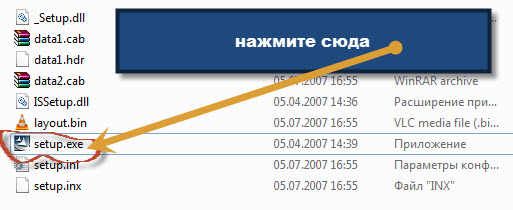
После этого программа для включения блютуз на ноутбуке появиться у вас в трее.
Нажмите на нее. Смотрите на рисунок, она может быть спрятана в трее.
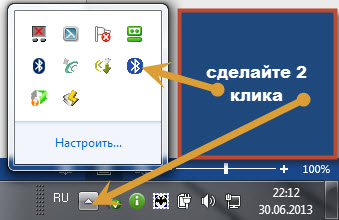
После этого кликните дважды по значку, и снизу на несколько секунд появиться панелька, где можно включить блютуз и вай фай.

Вот все. Теперь кликните по значку bluetooth и дело в шляпе – он включиться автоматически.
Вам больше не придаться искать кнопки, клавиши и программное обеспечение – программа сделает это за вас.
Точно таким же способом на ноутбуке блютуз или вай фай можно очень быстро отключить.
Возможно после включения вы захотите связаться с другими устройствами поддерживающими bluetooth, тогда скачайте еще одну программу блютуз-радар. Удачи.
Источник: vsesam.org
Включение Bluetooth на ноутбуке
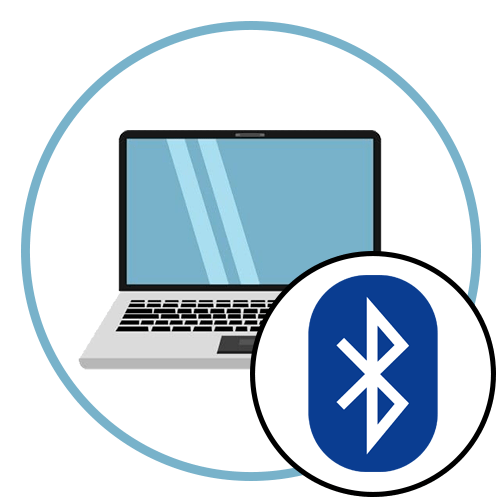
Если вы впервые сталкиваетесь с задачей включения Bluetooth на своем ноутбуке, убедитесь в том, что он встроен в устройство, поскольку не все модели оснащены поддержкой данной технологии. Для этого можно использовать как встроенное в ОС средство, так и сторонние программы для определения железа компьютера, о чем более детально написано в статье по ссылке ниже.
Подробнее: Узнаем, есть ли Bluetooth на ноутбуке
Windows 10
Включение функции блютус на компьютере или ноутбуке под управлением Виндовс 10 осуществляется несколькими разными способами, каждый из которых может быть удобен определенным пользователям. Мы советуем ознакомиться со всеми доступными вариантами и подобрать для себя оптимальный, который будет задействоваться на постоянной основе. Конечно, обычно удобнее всего включать Bluetooth через панель с уведомлениями, но при первом сопряжении устройств может потребоваться переход в «Параметры».

Windows 8
С Виндовс 8 дела обстоят примерно так же, поскольку критических различий с «десяткой» в ней минимальное количество. Вы так же можете перейти в меню «Параметры ПК», чтобы управлять устройствами, подключаемыми при помощи функции Bluetooth, или использовать панель с уведомлениями, нажав там соответствующую кнопку, которая активирует технологию. Каждый из этих методов одинаково легок в исполнении и не требует от пользователя выполнения сложных действий.

Windows 7
В Windows 7 нет продвинутых встроенных функций, которые позволяли бы управлять Bluetooth и другими технологиями, как в Windows 10/8, однако базовые возможности в немного другом представлении все же реализованы. За включение блютус отвечает специальный значок в трее или же приложение «Диспетчер устройств», где производится управление подключенными комплектующими и периферией. В большинстве случаев используется именно значок, находящийся на панели задач, через который и подключаются наушники или другое беспроводное оборудование. Если же Bluetooth полностью отключен, понадобится перейти в «Диспетчер устройств», чтобы активировать его.

В «семерке» есть функции для настройки данной технологии беспроводного подключения, что и подразумевает добавление устройств и редактирование параметров значка, по умолчанию отображающегося в трее. Если вас заинтересовала эта информация, перейдите по следующей ссылке, чтобы получить развернутые инструкции по данной теме.
В завершение отметим, что нормально взаимодействовать с технологией беспроводного подключения устройств получается не всегда. Иногда оборудование не обнаруживается или при соединении возникают какие-то проблемы. Чаще всего это связано с устаревшими или отсутствующими драйверами, но иногда проблема кроется более глубоко и для ее решения понадобится выполнить совершенно другие действия.
Подробнее: Решаем проблему с неработающим Bluetooth на ноутбуке
Источник: lumpics.ru